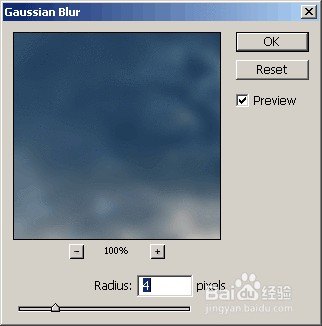1、准备照片天空和云画廊
2、混合的图像选择云映像并解锁图层双击图层命名为“背景”。
3、现在选择移动工具和“拖放“n”的纹理图像到云的形象。直到它适合周围的图像拖到画布上。 将图层模式设置为“屏幕”,图层不透明度到11%。
4、重复的纹理层(第二层)和应用提高过滤一次。
5、设置图层样式为“繁殖”,图层不透明度到50%。提示:如何复制一层拖动图层你想复制到“新层”图标在图层面板的底部。
6、现在回去选择云层并复制它。 移动层 上面层的顶部面板纹理层。应用“高斯模糊”滤镜与4的价值。
7、设置图层样式为“屏幕”,不透明度到50%。
8、你的形象应该是看起来有点像下面的一个。
9、调整颜色创建一个新调整图层,选择“色相/饱和度”。
10、设置以下,或类似的设置如下图片。
11、创建一个新的空层和邮票所有可见图层到新的一个通过按“转变——Ctrl-Alt和E”键。 提示:邮票可见——将所有可见图层合并到一层。创建一个新层,并将其图层面板的顶部。按住“转变”,“控制”和“Alt”键,然后按“E”键。应用高斯模糊过滤2的值,并将图层模式设置为“屏幕”,不透明度到39%。
12、创建一个新调整图层,选择从菜单中“色彩平衡”。
13、玩玩的颜色,或使用相同的设置如下图片。
14、选择画笔工具和100 px的软笔刷。
15、去刷预设,取消选择“形状动态”框,得到平均流而刷牙。确保你有黑色的前景颜色。现在选择在色彩平衡调整图层和图层蒙版 开始刷一些的颜色。 你刷了多少了 你,但你可以看到下图我刷掉。注意:红色区域突出显示
16、最终的图像:
17、结论您可以尝试本教程中的设置。 尝试不同的 纹理,甚至添加多个在云层之上。 试验 是关键!